本学习系列将以Cesium + Vue3 + Vite +Typescript+elementplus作为主要技术栈展开,后续会循序渐进,持续探索Cesium的高级功能,相关源码全部免费公开。 请关注微信公众号 “webgis学习”或扫描下方二维码,关注后,在公众号里输入“Cesium学习系列源码”,即可看到全部代码。

本篇介绍如何当前系统UI框架搭建过程。
1、前端框架采用ElementPlus,因此需要提前安装好 ElementPlus。安装过程及配置请自行百度;
2、UI界面结构。分为搜索功能区、菜单区、菜单对应的功能区以及鼠标位置显示区。详情见下图。
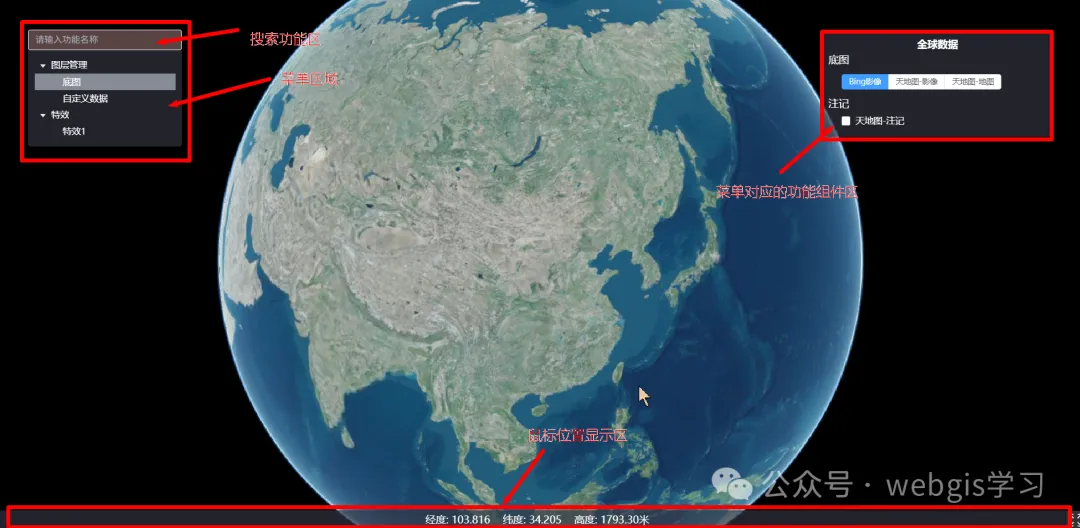
3、具体实现
3.1 菜单区域,定义菜单数据结构,componentCode为每个菜单叶子节点对应的功能组件编码。
/**菜单树 */
export interface IMenuTree {
id: string | number
label: string
children?: IMenuTree[]
componentCode?: MenuEnum
}
设置具体显示的菜单数据
import { IMenuTree } from "../Common/interfaces"
import { MenuEnum } from "../Common/enums"
const menuTreeData: IMenuTree[] = [
{
id: 1,
label: '图层管理',
children: [
{
id: '1-1',
label: '底图',
componentCode: MenuEnum.EarthDataLayers,
children: []
},
{
id: '1-2',
label: '自定义数据',
componentCode: MenuEnum.CustomDataLayer,
children: []
},
],
},
{
id: 1,
label: '特效',
children: [
{
id: '1-1',
label: '特效1',
componentCode: MenuEnum.EarthDataLayers,
children: []
},
],
}
]
export default menuTreeData
菜单前端页面代码
<template>
<el-input v-model="filterText" style="width: 240px" placeholder="请输入功能名称" />
<el-tree ref="treeRef" style="max-width: 600px" class="filter-tree" default-expand-all :data="menuTreeData"
:filter-node-method="filterNode" @node-click="HandNodeClick">
</el-tree>
</template>
<script lang="ts" setup>
import menuTreeData from '@/system/Config/MenuTreeConfig'
import { ElTree } from 'element-plus'
const emits = defineEmits(['targetComponentCode'])
const filterText = ref('')
const treeRef = ref<InstanceType<typeof ElTree>>()
watch(filterText, (val) => {
treeRef.value!.filter(val)
})
const filterNode = (value: string, data: any) => {
if (!value) return true
return data.label.includes(value)
}
const HandNodeClick = (_clickNode: any, node: any) => {
//只显示叶子节点的功能
if (node.isLeaf) {
emits("targetComponentCode", node.data.componentCode)
}
}
</script>
<style lang="scss" scoped>
.el-tree {
background: #333541ab;
color: #e9edf5;
padding: 10px;
border-bottom-left-radius: 5px;
border-bottom-right-radius: 5px;
--el-tree-node-hover-bg-color: #868c96;
:deep(.el-text){
color:white;
}
}
.el-input {
--el-input-bg-color: #594545;
color: white;
}
</style>
3.2 当用户点击菜单树的叶子节点是触发targetComponentCode,将对应的功能组件传给父级组件,父级组件响应HandleClickMenuNode函数将对应组件填入即可。
<MenuTree @targetComponentCode="HandleClickMenuNode"></MenuTree>
<component :is="currentComponent"></component>
let currentComponent = ref<Component | null>(null);
const HandleClickMenuNode = (componentCode: number) => {
currentComponent.value = menuComponentMap[componentCode as MenuEnum];
}
3.3 搜索功能区通过Elementplus提供的方法实现。
watch(filterText, (val) => {
treeRef.value!.filter(val)
})
3.4 鼠标位置显示区
鼠标位置显示区是纯前端css方式实现,实时获取鼠标的经纬度及高度信息的实现方式后续会单独介绍。























 1262
1262

 被折叠的 条评论
为什么被折叠?
被折叠的 条评论
为什么被折叠?








